pr序列怎麼設定1080p
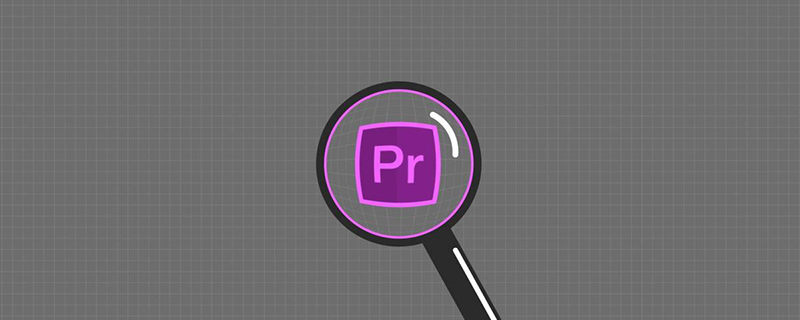
pr序列怎麼設定1080p?
序列就相當於PS中的PSD文件,是Pr特有的文件格式類型。打開Premiere,也就是pr,新序列。在這裡輸入序列的名字,選擇儲存路徑。
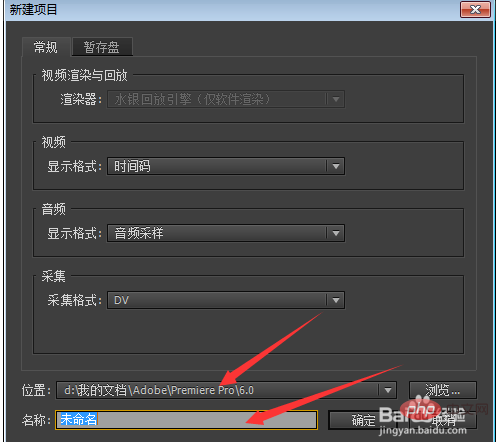
首先進入的是這樣的介面。序列設定中有很多預設的序列,常用的序列設定是DV-PAL標準48KHz
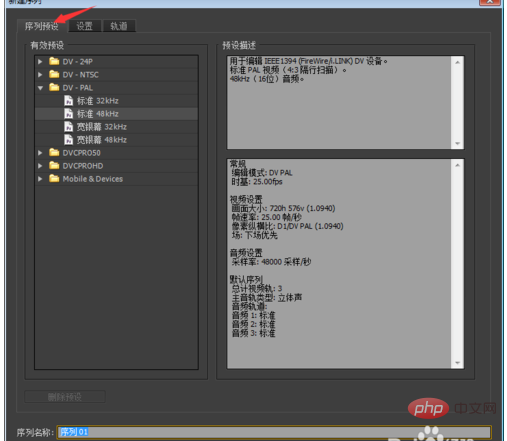
#切換到設定頁面,編輯模式改為自訂,就可以設定自己專屬的序列設定了。
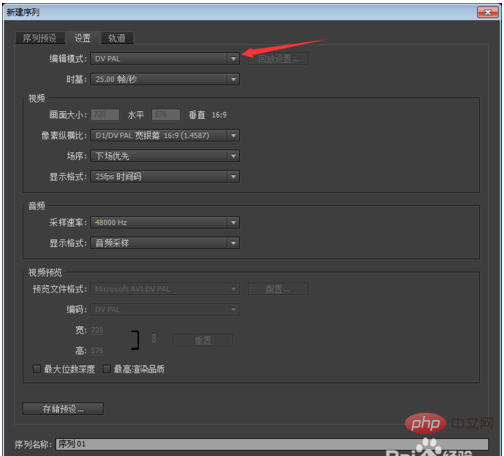
時基設定的是幀數,幀數越高,在pr剪輯中預先渲染效果越好。就是在編輯中按下Enter鍵,自動播放的畫面。
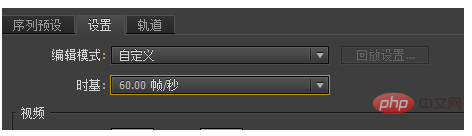
影片介面畫面大小是設定畫面的寬高的數值,例如要1080p的話,就要設定1920的寬度和1080的高度;縱橫比是控制畫面的比例,一般就4:3,16:9幾種設定;製作節目的時候,一般場序要設定成無場,否則會出現從上到下或從下到上的掃描線。
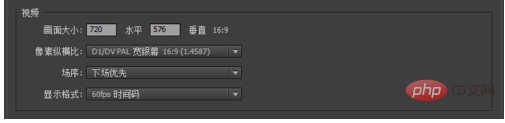
音訊介面設定的是音訊取樣率,數值越高聲音越清晰。顯示格式預設選擇音訊取樣。

影片預覽模式:設定剪輯過程中影片預覽的畫面參數,包括渲染模式,渲染編碼等。這個要根據電腦配置來設置,因為是預先渲染,只是方便你剪輯使用的。預覽模式展現位置如下圖所示。
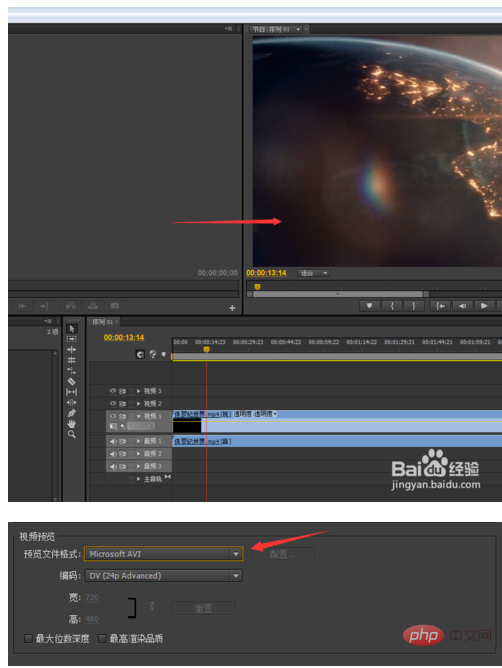
點選確認後就可以進入pr編輯畫面了。點選剛才建立的序列,可以看到由視訊層和音訊層組合出來的序列檔。
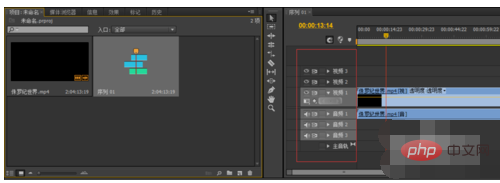
當你預設的序列寬高與你的素材不一致的時候,你將素材拖入序列的時候會詢問是否要更改序列設定。這就得看情況了,如果你是不知道素材多大可以直接用預設的序列,然後在「是否更改序列設定」中選擇「是」,就會把序列自動設定成素材大小的寬高。如果選否,就要自己調整素材使之符合你的要求。
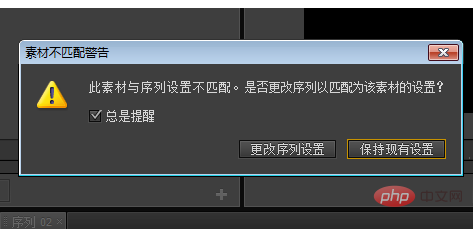
在pr剪輯過程中,也有可能用到多個序列。只要在空白的位置點選右鍵新建-序列就會出現序列設定頁面了。可以再建一個完全不同的序列,滿足你的影片編輯要求。
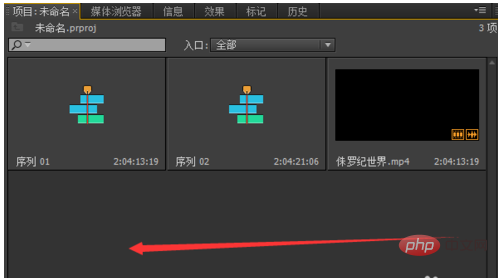
最後再說一句,序列只是類似PSD的工程文件,並不是實際導出效果。實際導出效果在檔案-導出-媒體裡面設置,序列影響的只是你的剪輯體驗,而非最終效果。下面的匯出頁面才是設定最終匯出影片的格式,碼率,音訊的地方。
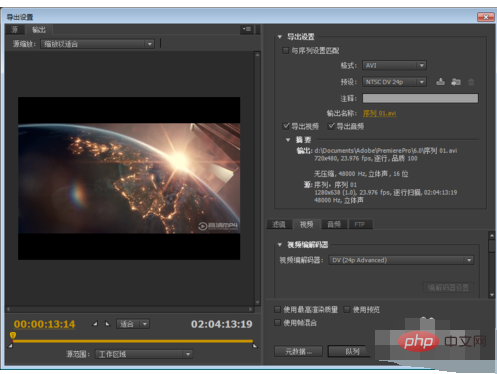
以上是pr序列怎麼設定1080p的詳細內容。更多資訊請關注PHP中文網其他相關文章!

熱AI工具

Undresser.AI Undress
人工智慧驅動的應用程序,用於創建逼真的裸體照片

AI Clothes Remover
用於從照片中去除衣服的線上人工智慧工具。

Undress AI Tool
免費脫衣圖片

Clothoff.io
AI脫衣器

Video Face Swap
使用我們完全免費的人工智慧換臉工具,輕鬆在任何影片中換臉!

熱門文章

熱工具

記事本++7.3.1
好用且免費的程式碼編輯器

SublimeText3漢化版
中文版,非常好用

禪工作室 13.0.1
強大的PHP整合開發環境

Dreamweaver CS6
視覺化網頁開發工具

SublimeText3 Mac版
神級程式碼編輯軟體(SublimeText3)
 pr的全名是什麼
Aug 22, 2022 pm 03:53 PM
pr的全名是什麼
Aug 22, 2022 pm 03:53 PM
pr的全名為「Adobe Premiere Pro」;pr是由Adobe公司開發的影片編輯軟體,有著較好的相容性,並且可以與Adobe公司推出的其他軟體相互協作,廣泛應用於廣告製作和電視節目製作中。
 pr有音軌但沒有聲音怎麼解決
Jun 26, 2023 am 11:07 AM
pr有音軌但沒有聲音怎麼解決
Jun 26, 2023 am 11:07 AM
pr有音軌但沒有聲音解決方法:1、在PR應用中,將素材拖入時間軸;2、在編輯選單中,開啟首選項;3、在首選項視窗中,開啟音訊硬體專案欄,找到預設輸出選項框;4、在選項框中,找到揚聲器選項,點選確定按鈕;5、回到PR應用程式中,在影片預覽視窗中,進行播放,就會有聲音播出。
 pr檔案的壓縮類型不受支援怎麼辦
Mar 23, 2023 pm 03:12 PM
pr檔案的壓縮類型不受支援怎麼辦
Mar 23, 2023 pm 03:12 PM
pr檔案的壓縮類型不受支援的原因及解決方法:1、精簡版pr把許多視訊編碼器精簡掉了,重新安裝使用完整版Premiere;2、視訊編碼不規範導致的,可以透過格式工廠,將影片轉換成WMV格式即可。
 pr編譯影片時出錯怎麼辦
Mar 22, 2023 pm 01:59 PM
pr編譯影片時出錯怎麼辦
Mar 22, 2023 pm 01:59 PM
pr編譯影片時出錯的解決方法:1、在電腦上開啟premiere後期剪輯軟體,然後在專案設定的右側選單列中,選擇「常規」;2、進入到premiere的常規設定窗口,選擇「僅Mercury Playback Engine軟體」;3.點選「確認」即可解決pr編譯影片時出錯問題。
 pr字幕怎麼逐字出現
Aug 11, 2023 am 10:04 AM
pr字幕怎麼逐字出現
Aug 11, 2023 am 10:04 AM
pr字幕逐字出現的方法:1、創建字幕軌道;2、添加字幕文字;3、調整持續時間;4、逐字出現效果;5、調整動畫效果;6、調整字幕的位置和透明度;7、預覽和導出視頻。
 pr是啥意思
Aug 03, 2023 am 10:15 AM
pr是啥意思
Aug 03, 2023 am 10:15 AM
pr是Public Relations的縮寫,是一種重要的組織管理工具,旨在透過建立和維護良好的關係來提高組織的聲譽和信任度。它需要透明度、真實性和一致性,同時需要與新媒體和社交媒體緊密結合。透過有效的pr實踐,組織可以獲得更廣泛的認可和支持,提高其競爭力和永續發展能力。
 pr外滑工具是乾嘛的
Jun 30, 2023 am 11:47 AM
pr外滑工具是乾嘛的
Jun 30, 2023 am 11:47 AM
pr外滑工具是用來幫助公關從業人員更好地進行PR工作的,具體作用:1、幫助公關從業人員進行媒體監測和分析;2、幫助公關從業人員進行輿情監測和分析;3、幫助公關從業者進行媒介關係管理;4、幫助公關從業人員進行新聞稿撰寫和發布;5、幫助公關從業人員進行資料分析和報告產生。
 pr素材拖不到時間軸上怎麼辦
Aug 10, 2023 pm 03:41 PM
pr素材拖不到時間軸上怎麼辦
Aug 10, 2023 pm 03:41 PM
pr素材拖不到時間軸上解決方法:1、格式不相容,需要確認PR素材所支援的格式,並將其轉換為軟體支援的格式;2、版權問題,使用經過授權的素材或聯絡版權持有者取得使用許可;3、軟體問題,更新軟體或使用其他支援的軟體來嘗試將素材拖放到時間軸上;4、檔案損壞,檢查素材檔案是否完整,並嘗試重新下載或恢復遺失的文件。






